你的手机联系人不小心被拉黑了?别担心,这篇文章将教你如何快速恢复被拉黑的联系人。无论是苹果iOS还是安卓Android系统,我们都会为你提供详细的恢复步骤,让你轻松找回重要联系人。
一、苹果iPhone(iOS)恢复被拉黑联系人
打开“设置”(Settings),在你的iPhone主屏幕上找到并点击齿轮状的“设置”图标。
向下滚动找到“电话”(Phone),点击进入。
点击“已阻止的联系人”(Blocked Contacts)。你也可以通过“设置” > “信息” > “已阻止的联系人”或“设置” > “FaceTime” > “已阻止的联系人”进入。
在“已阻止的联系人”列表中,找到你想要恢复的联系人。
向左滑动该联系人或号码,点击右侧出现的红色“取消阻止”(Unblock)按钮。
恢复完成后,该联系人将从黑名单中移除,可以再次给你打电话、发信息或进行FaceTime通话。
二、安卓手机(Android)恢复被拉黑联系人
安卓手机的恢复步骤因品牌和系统定制的不同略有差异,但基本逻辑相似。以下是常见路径示例:
打开“电话”应用(Phone/Dialer),这是你用来拨打电话的应用。
进入设置:点击电话应用界面右上角或右下角的三个点(⋮)或三个横线(≡)菜单图标,选择“设置”(Settings)或“通话设置”(Call settings)。
查找阻止/拦截选项:在设置菜单中,查找类似以下名称的选项:“已阻止的号码”(Blocked numbers)、“来电阻止”(Call blocking)、“骚扰拦截”(Harassment filter/Block list)、“垃圾内容和已拉黑号码”(Spam and blocked)、“阻止规则”(Block rules)。
找到并移除联系人:点击进入该选项,你会看到被阻止的号码列表。找到你想要恢复的那个号码或联系人。通常,旁边会有一个“X”、减号(-)或“移出黑名单”(Remove)/“取消阻止”(Unblock)的按钮。点击它即可将该号码从黑名单中移除。
三、使用【搜狐简单AI】快速恢复通讯录
如果你觉得手动恢复被拉黑的联系人太麻烦,可以尝试使用【搜狐简单AI】。这款工具不仅能够快速恢复通讯录,还能帮助你管理联系人信息,提升工作效率。无论是生成工作总结、活动方案,还是文案撰写,【搜狐简单AI】都能为你提供高效的支持。现在就体验一下吧!
四、注意事项
恢复后的效果:将联系人从黑名单恢复后,他们就可以正常联系你了。
联系人本身:如果你不仅拉黑了联系人,还从通讯录中删除了他/她,那么取消阻止后,你需要重新将他/她的号码保存为联系人,否则来电或信息只会显示号码。
第三方拦截软件:如果你使用的是第三方的骚扰拦截或安全软件来拉黑联系人,你需要在该第三方App的设置中找到黑名单并进行恢复操作。
总之,恢复被拉黑的联系人并不复杂,只要按照上述步骤操作,你就能轻松找回重要联系人。如果你有其他问题,欢迎在评论区留言,我们将为你提供更详细的解答。
【搜狐简单AI】 >>https://ai.sohu.com/pc/textHome?trans=030001_yljdaikj
这款工具的功能涵盖了从写文案、写工作总结到生成文章配图等几乎所有工作场景,让我这个 30+打工人的工作效率提升至少30%,年底成功达到加薪目标!
💡帮大家亲测总结了几个我日常工作常用的功能,快点击链接试试吧!
工作总结>>https://ai.sohu.com/pc/textGenerate?id=108&uuid=3201073&trans=030001_yljdaikj
展开全文
活动方案 >>https://ai.sohu.com/pc/textGenerate?id=111&uuid=3201072&trans=030001_yljdaikj
文案创作 >>https://ai.sohu.com/pc/textGenerate?id=146&uuid=3249432&trans=030001_yljdaikj
生成文章配图 >>https://ai.sohu.com/pc/generate/textToImg?type=1&typeId=4&templateId=35&trans=030001_yljdaikj
简单AI还有不少实用的AI功能,不仅可以一键生成创意美图,还能三步写出爆款文章,网站提供生成自媒体配图、创意海报、种草笔记、爆款标题、活动方案、AI商品图及AI证件照等多项AI创作功能。快来试试吧!返回搜狐,查看更多